Odciski palców są niezbędne do tworzenia ekranów błędy w bibliotekach dll mogą być naprawdę irytujące, ponieważ uniemożliwiają użytkownikowi pełne wykorzystanie systemu operacyjnego Windows. Dwa z tych błędów DLL to te, o których dzisiaj porozmawiamy, ponieważ temat, który omówimy, to Jak naprawić błędy fmodex.dll i fmod_event.dll w systemie Windows 10.
Jakie są błędy fmodex.dll i fmod_event.dll?
Plik fmod_event.dll został zaprojektowany specjalnie dla systemu Windows przez Electronic Arts Inc. i jest związany z Crysis. W ten sposób pojawia się błąd fmod_event.dll nie To będzie działać karmazynowy oraz występować odpowiednio kompatybilne programy Crysis.
W przypadku pliku fmodex.dll jest to plik biblioteki dołączanej dynamicznie, który reprezentuje niezbędne pliki poprawne działanie programów Windows. Pojawienie się błędu fmodex.dll w systemie Windows jest powiązane z problemami w rejestrze systemu Windows, uszkodzonymi plikami, Aplikacje skorumpowany , wirusy lub złośliwe oprogramowanie.
Jak naprawić błędy fmodex.dll i fmod_event.dll w systemie Windows 10?
Napraw błąd fmodex.dll za pomocą Przywracania systemu i Windows Defender
Pierwszą opcją naprawienia tego błędu jest użycie opcji: przywrócenie ty System możesz naprawić plik fmodex.dll, jeśli jest uszkodzony. Aby włączyć tę opcję, pierwszą rzeczą, którą musisz zrobić, to jednocześnie nacisnąć klawisze Windows + R, aby wyświetlić okno dialogowe Uruchom.

Kiedy wyjdzie musisz wpisać rstrui i nacisnąć enter , pojawi się okno przywracania systemu pokazujące, co obejmuje przywracanie systemu na komputerze.
W oknie Przywracanie systemu możesz wybrać Wybierz inny punkt przywracania, a następnie kliknąć Dalej, a następnie zaznaczyć pole. Pokaż więcej opcji jedzenia aby wyświetlić daty.
Następnie musisz wybrać datę przywrócenia, gdy błąd fmodex.dll nie pojawi się, a następnie kliknąć Dalej, a następnie Zakończ, aby potwierdzić wybrany punkt przywracania. Następnie komputer powinien uruchomić się normalnie, a po ponownym włączeniu, Błąd fmodex.dll to musiało być określony.
Inną metodą naprawienia tego błędu jest użycie Windows Defender, aplikacji Windows, która może skanować w poszukiwaniu wirusów lub złośliwego oprogramowania, które może powodować błąd fmodex.dll.
Aby to otworzyć Windows Defender, musisz najpierw nacisnąć w tym samym czasie na obawy Okna + i aby otworzyć menu ustawień komputera. Następnie wybierz sekcję Aktualizacja i zabezpieczenia> Windows Defender a następnie na dole ustawień programu Windows Defender zobaczysz pole o nazwie Skanowanie offline programu Windows Defender, aby je włączyć, kliknij Skanuj teraz, aby uruchomić skanowanie antywirusowe.
Po zakończeniu skanowania komputer uruchomi się ponownie, a po ponownym włączeniu zobaczysz raport o tym, co zostało znalezione w powiadomieniach. Przed wykonaniem tej czynności zaleca się wykonanie kopii zapasowej niezapisanych plików i danych, aby uniknąć ich utraty.
Napraw błąd fmod_event.dll Błąd podczas skanowania SFC, sprawdzania kosza i rozwiązywania problemów ze sprzętem
Pierwszą rzeczą, którą musisz zrobić, to wypróbować skanowanie SFC, które wykrywa i naprawia błędy na twoim komputerze. Aby to zrobić, wpisz CMD w pasku wyszukiwania po uruchomieniu systemu Windows. Następnie w środku wiersz poleceń rodzaj SFC / scannow , a następnie naciśnij klawisz Enter, poczekaj na zakończenie skanowania przez wymagany czas, a następnie uruchom ponownie komputer, aby sprawdzić, czy błąd został rozwiązany.
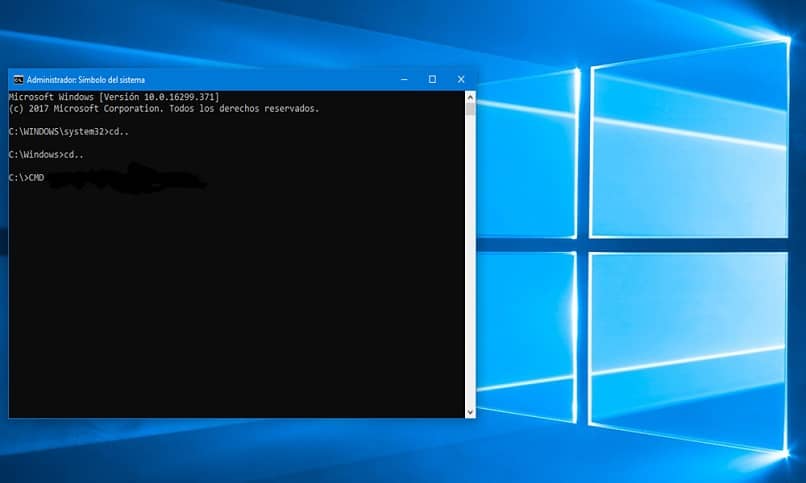
Inną opcją jest sprawdzenie, czy plik fmod_event.dll znajduje się w Koszu, ponieważ w niektórych przypadkach, gdy odinstalowałeś program, mogłeś go przez pomyłkę usunąć. Jeśli tam jest, zainstaluj go ponownie, jeśli nie, pobierz plik z zaufanej witryny.
Trzecia opcja to rozwiązanie problemy sprzętowe które mogą generować błąd fmod_event.dll, aby je rozwiązać, przejdź do Windows Start> Panel sterowania> Menedżer urządzeń.
Zobaczysz lista pilotów a jeśli mają czerwony wykrzyknik, oznacza to, że mają problemy, odinstaluj, a następnie zaktualizuj lub ponownie zainstaluj najnowszą wersję, aby rozwiązać błąd fmod_event.dll.